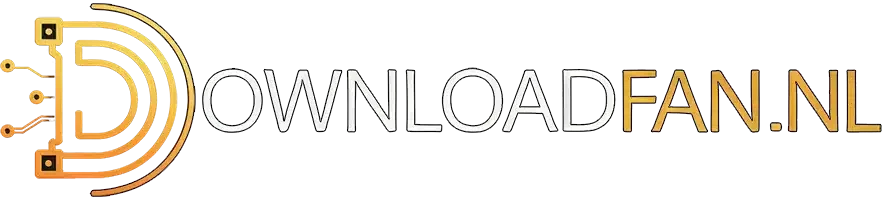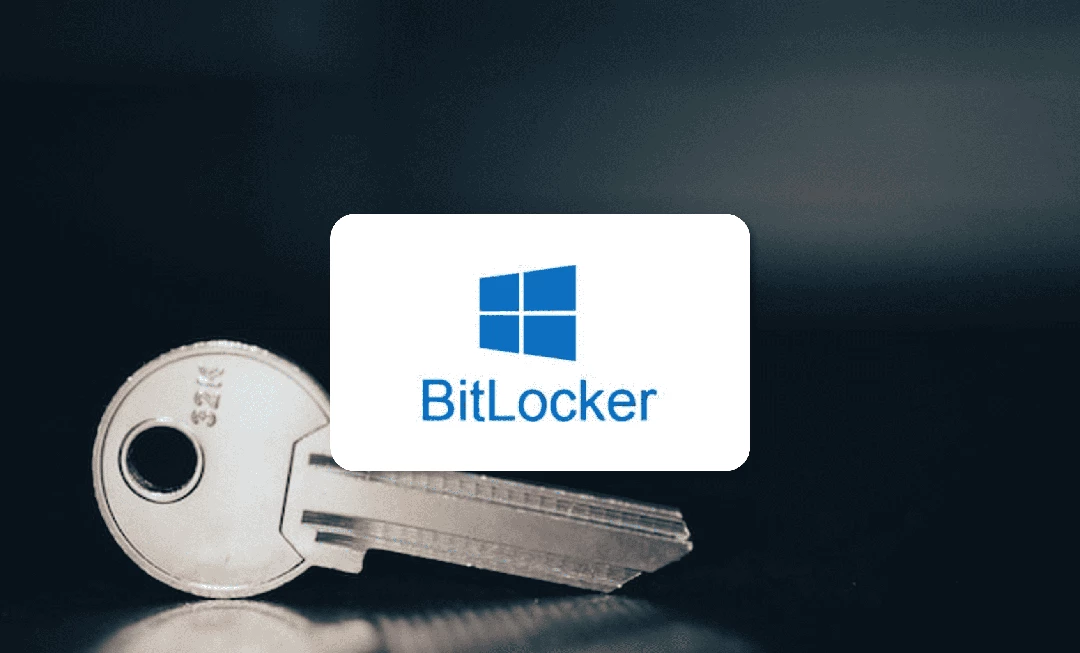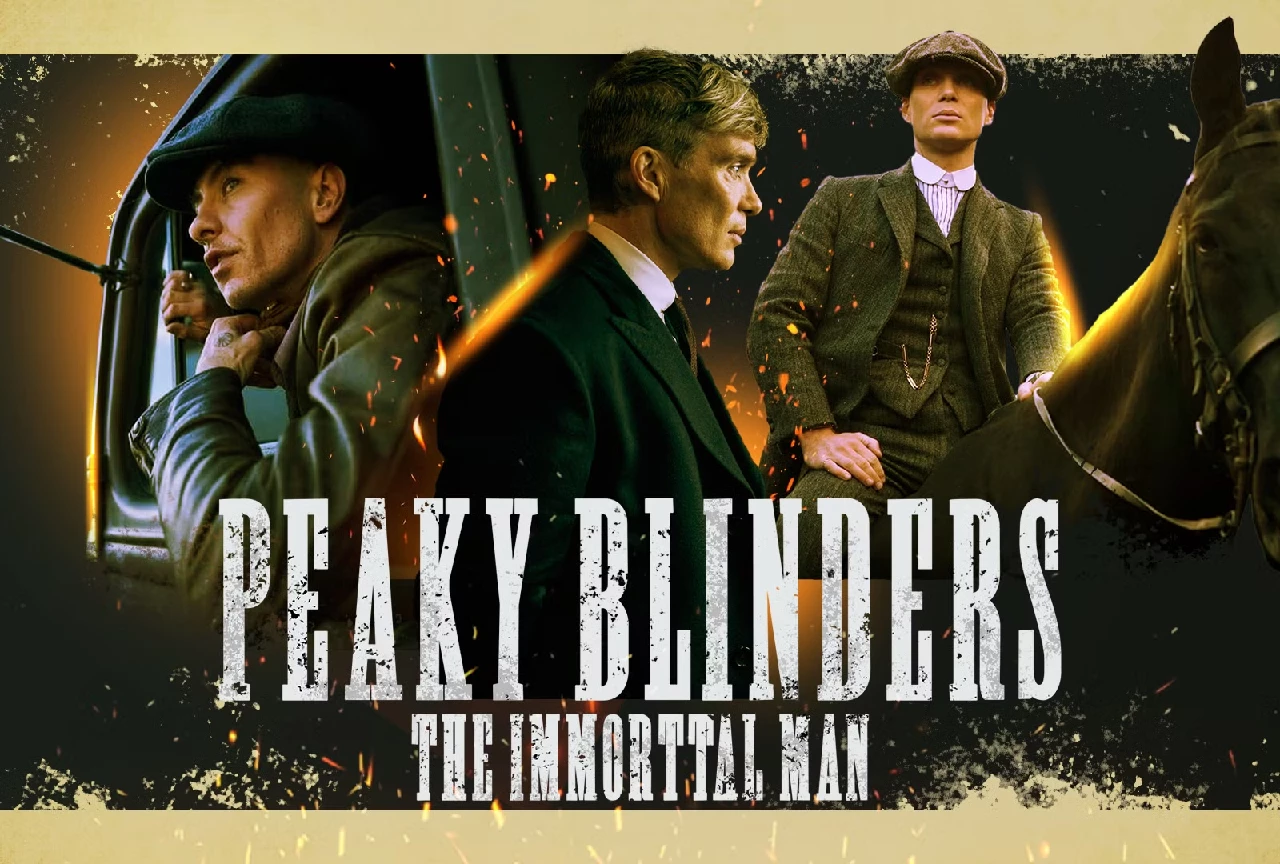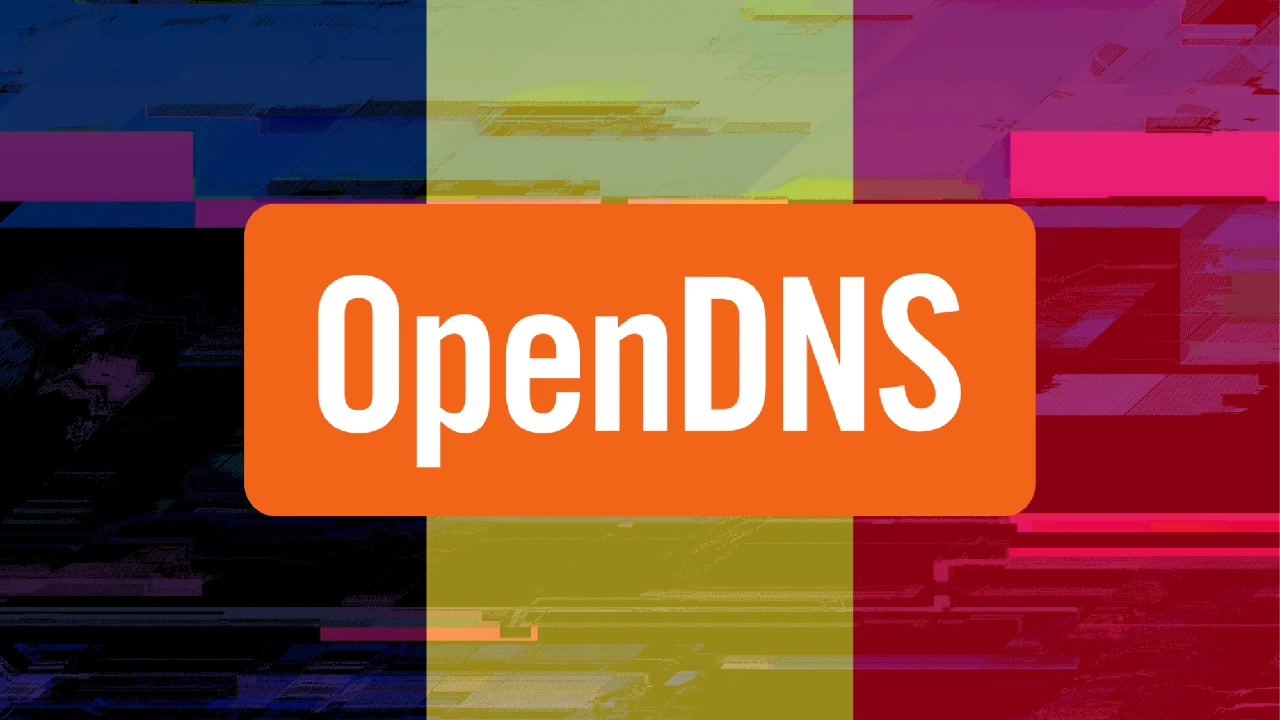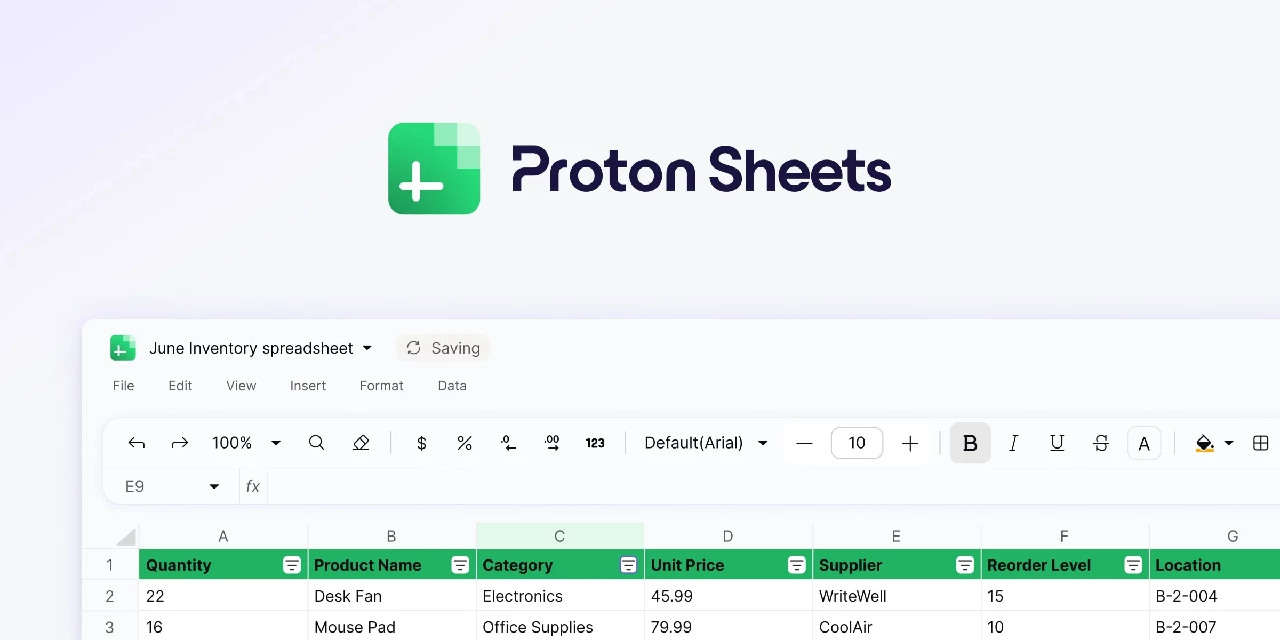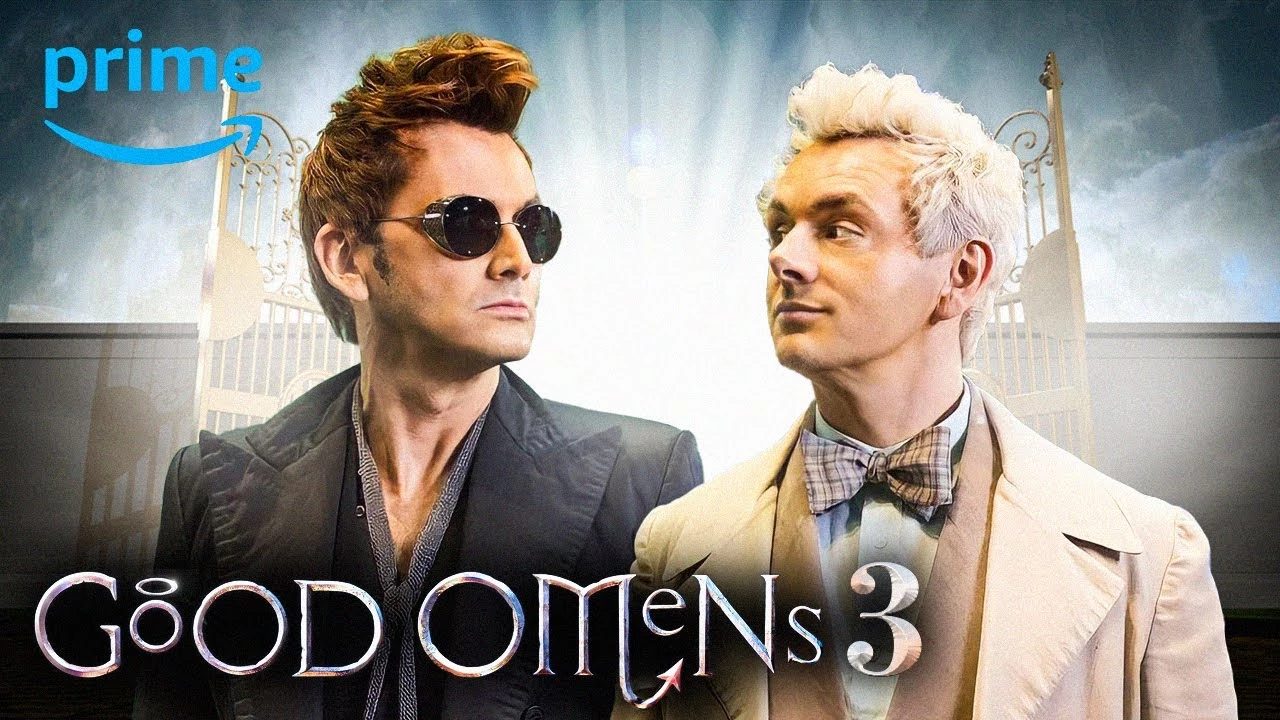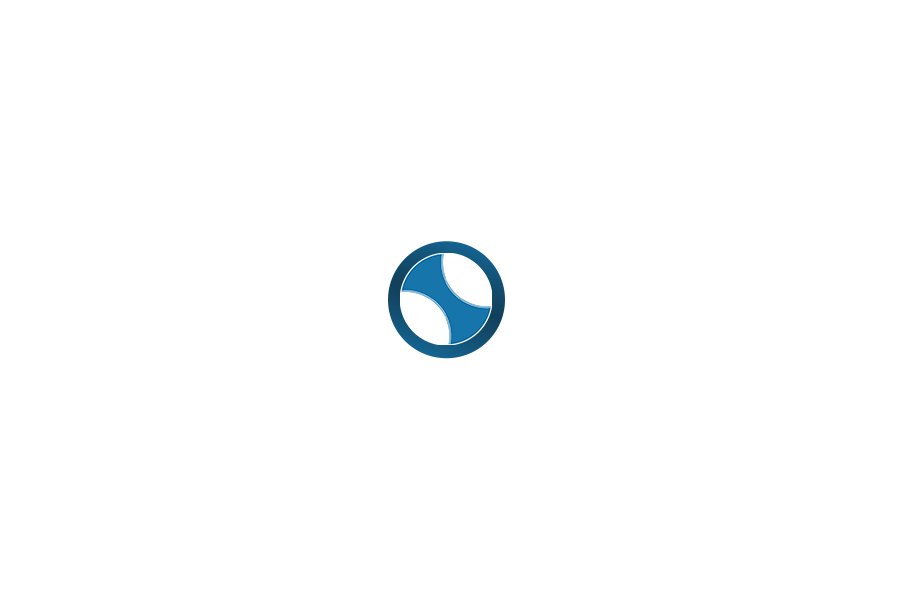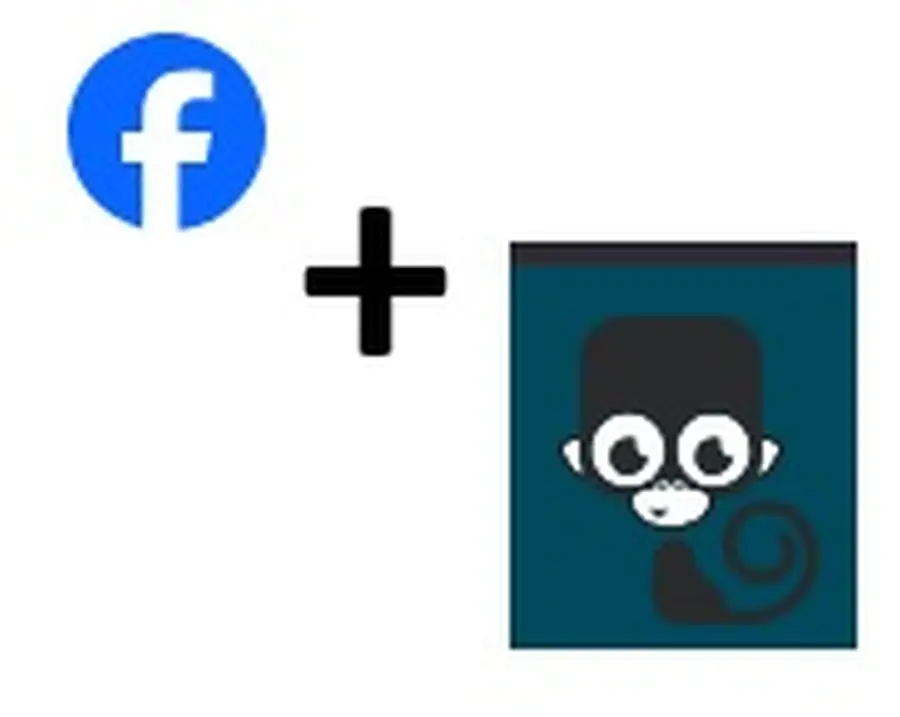
In deze kleine tip geef ik je het advies hoe je in chrome of firefox op je computer facebook kan laten sorteren op meest recent.
Vereiste:
Een Facebook Account
Benodigdheden voor een Desktop omgeving:
Een webbrowser
Voor Chrome de add-on Tampermonkey
Voor Firefox de add-on Tampermonkey
Een script dat ik met je ga delen
Stap 1:
Tampermonkey installeren in Firefox
- Open Firefox op je computer.
- Ga naar de website https://tampermonkey.net.
- Klik op “Download” bovenaan de pagina.
- Kies de versie voor Firefox en klik op “Add to Firefox” (Toevoegen aan Firefox).
- Er verschijnt een venster met toestemming om de extensie toe te voegen, klik op “Add” (Toevoegen).
- Tampermonkey is nu geïnstalleerd en het icoontje verschijnt rechtsboven in de browserbalk.
- Je kunt Tampermonkey openen door op het icoontje te klikken en scripts beheren in het dashboard.
Tampermonkey installeren in Chrome
- Open Google Chrome op je computer.
- Ga naar https://tampermonkey.net.
- Klik op “Download”.
- Klik op “Add to Chrome” (Toevoegen aan Chrome).
- Er verschijnt een toestemmingvenster, klik op “Add extension” (Extensie toevoegen).
- Tampermonkey wordt geïnstalleerd en verschijnt als een icoontje rechtsboven in Chrome.
- Klik op het icoontje om Tampermonkey te openen en scripts te beheren.
Stap 2: Het Script:
Hoe voeg je dit script toe in Tampermonkey
- Zorg dat Tampermonkey geïnstalleerd is in je browser (Firefox of Chrome).
- Klik rechtsboven op het Tampermonkey-icoon (een zwart-witte smiley).
- Kies “Dashboard” of “Dashboard openen” in het menu.
- Klik linksboven op de knop “+ Nieuw script” om een nieuw script toe te voegen.
- Wis alle standaardtekst die in het scriptvenster staat.
- Open de link hieronder en Kopieer en Plak de hele tekst van de geopende pagina in het lege venster in Tampermonkey.
https://raw.githubusercontent.com/geri0v/glasstheme/refs/heads/main/facebook.js
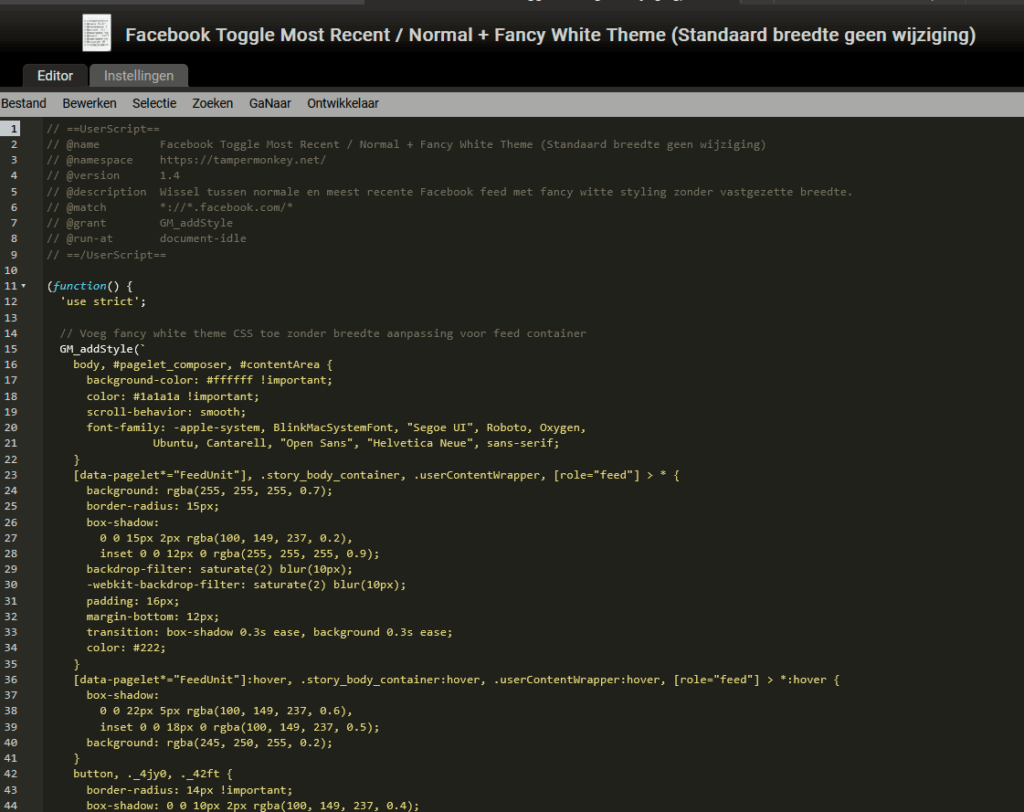
- Klik linksboven op Bestand en dan op “Opslaan”
- Het script wordt nu actief en werkt automatisch op Facebook-websites wanneer je ze bezoekt.
Wat doet dit script?
- Het script maakt Facebook visueel aantrekkelijker met een wit, transparant en ‘glad’ thema. Het verandert de achtergrondkleur van de pagina en de feed-items naar wit met lichte schaduwen en afgeronde hoeken (fancy witte styling).
- Het verwijdert ook advertenties/gesponsorde berichten zodat je die niet ziet.
- Er komt een blauwe knop rechtsboven in het scherm die je kunt gebruiken om te wisselen tussen de normale Facebook-feed en de meest recente berichtenfeed.
- Als je op die knop klikt, switcht Facebook automatisch naar de normale feed of meest recente feed
- De knop verandert ook van tekst afhankelijk van welke feed actief is, zodat het duidelijk is welke feed je nu kijkt.
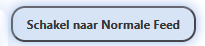
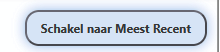
Kortom, dit script maakt Facebook rustiger en mooier om te bekijken, en geeft je een handige knop om snel tussen feeds te wisselen zonder steeds zelf instellingen te moeten aanpassen.
Stap 3: Open Facebook en gebruik de knop om van feed te wisselen
- Open je webbrowser en ga naar www.facebook.com.
- Log in op je Facebook-account.
- Als het script actief is (via Tampermonkey), zie je rechtsboven in je scherm een blauwe knop met tekst erop. Deze knop heet bijvoorbeeld “Schakel naar Meest Recent” of “Schakel naar Normale Feed”, afhankelijk van welke feed je nu bekijkt.
- Klik op deze knop om gemakkelijk te wisselen tussen de normale Facebook-feed en de meest recente berichtenfeed.
- Wanneer je op de knop klikt, vernieuwt de pagina automatisch en wordt de gekozen feed getoond.
- De knop verandert van tekst zodat je altijd weet welke feed je nu bekijkt en makkelijk kunt wisselen.
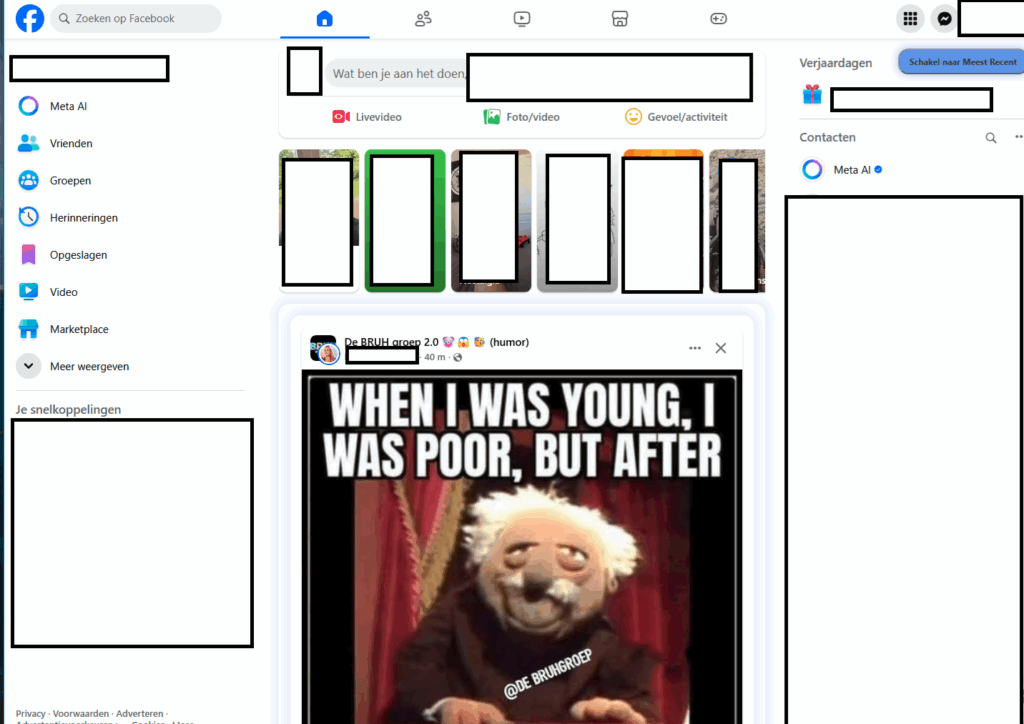
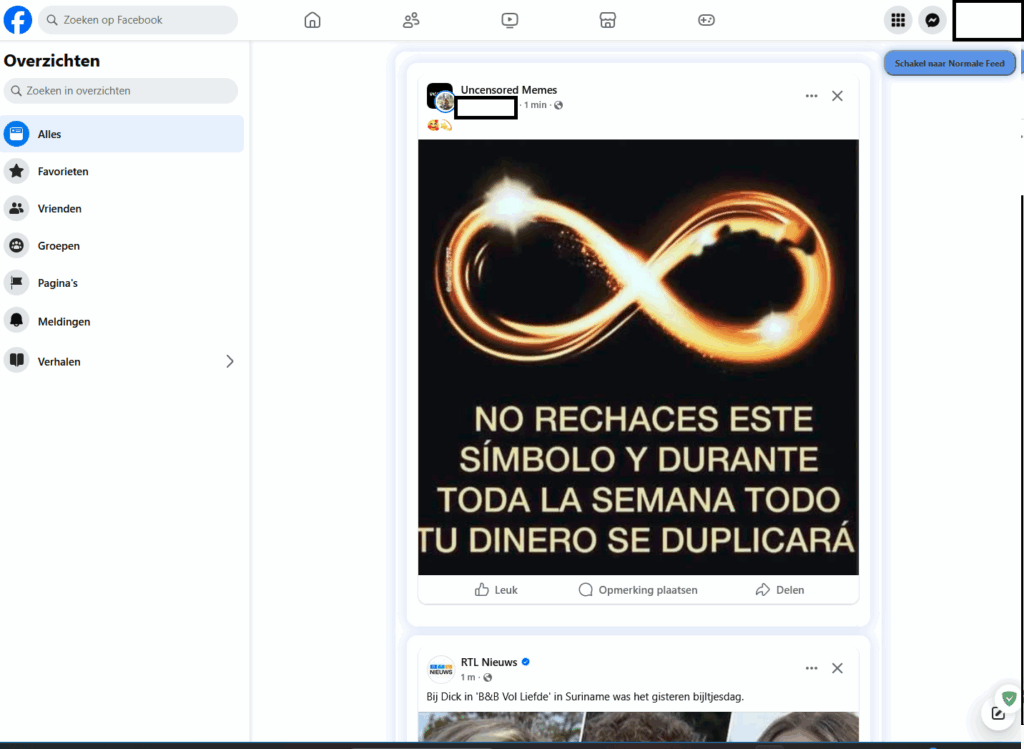
Deze functie maakt het eenvoudiger om rechtstreeks vanaf de Facebook-webpagina te kiezen welke berichten je wilt zien zonder via de instellingen te zoeken.
Afsluiting
Met dit script en Tampermonkey kun je Facebook niet alleen mooier maken met een rustig wit thema, maar ook snel wisselen tussen verschillende soorten nieuwsfeeds. Dit verhoogt je gebruiksgemak en geeft je meer controle over wat je ziet.
Als er problemen zijn met het script of vragen, kan altijd het Tampermonkey-dashboard worden geopend om scripts aan of uit te zetten of te verwijderen.
Veel plezier met je verbeterde Facebook ervaring!
Samenvatting
- De normale Facebook-feed die je gewend bent blijft intact en functioneert precies hetzelfde als altijd.
- Alleen als je de knop gebruikt, ga je naar de meest recente berichtenfeed, die te bereiken is via de link https://www.facebook.com/?filter=all&sk=h_chr.
- Het script maakt het wisselen tussen deze twee feeds eenvoudig en snel, zonder dat je steeds handmatig links moet invoeren of instellingen moet zoeken.
Zo behoud je altijd de controle en geniet je van extra gemak en een mooier uiterlijk met het script.